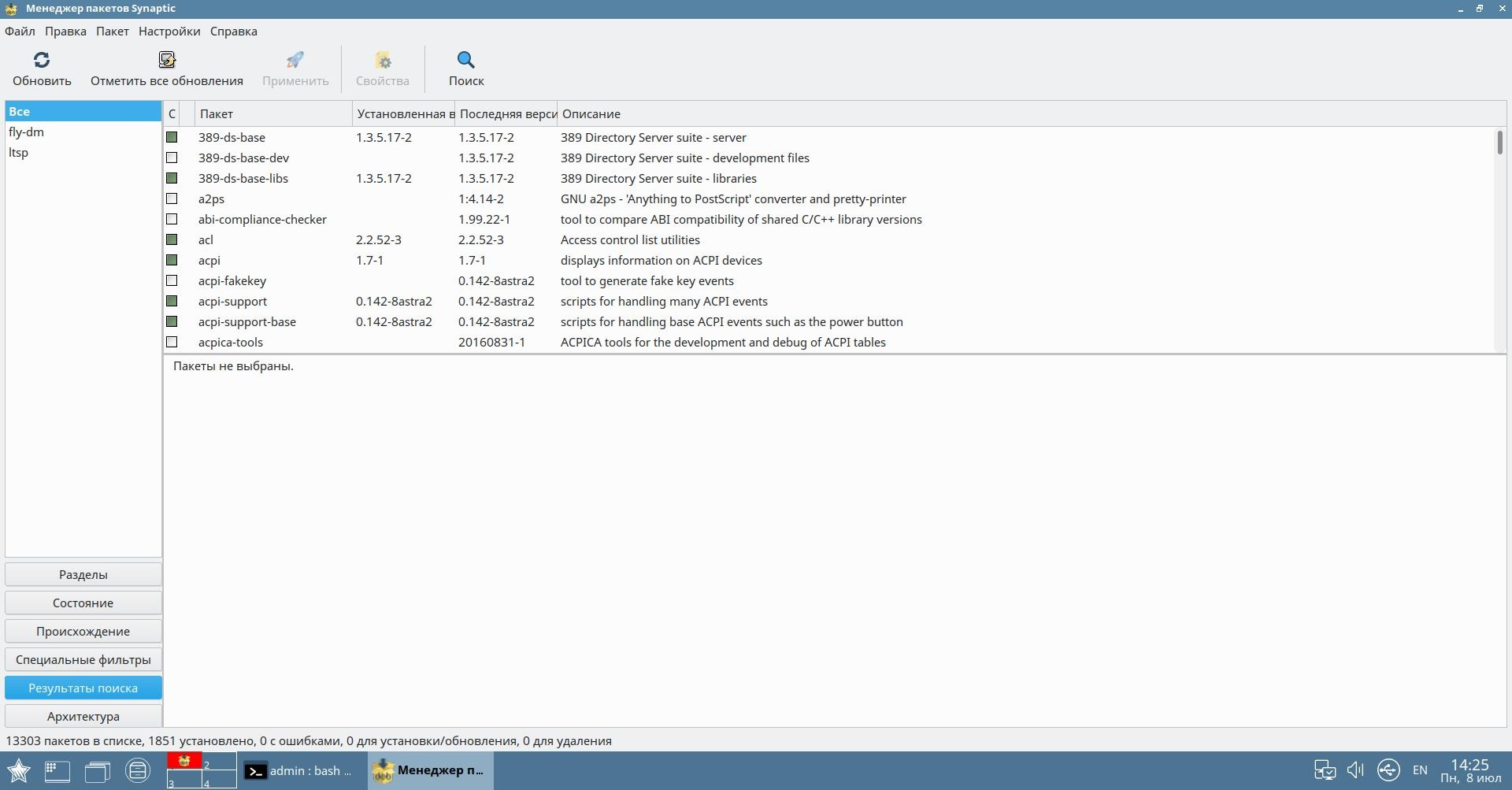В состав дистрибутивов Astra Linux входит графический менеджер пакетов synaptic.
Менеджер устанавливается автоматически при установке ОС и доступен через меню
Для установки оперативных обновлений следует использовать инструменты fly-astra-update и astra-update.
Данная статья применима к:
- Astra Linux Special Edition РУСБ.10015-01 (очередное обновление 1.8)
- Astra Linux Special Edition РУСБ.10015-01 (очередное обновление 1.7)
- Astra Linux Special Edition РУСБ.10015-17
- Astra Linux Special Edition РУСБ.10015-37 (очередное обновление 7.7)
- Astra Linux Special Edition РУСБ.10015-03 (очередное обновление 7.6)
- Astra Linux Special Edition РУСБ.10152-02 (очередное обновление 4.7)
- Astra Linux Special Edition РУСБ.10015-01 (очередное обновление 1.6)
- Astra Linux Special Edition РУСБ.10015-16 исп. 1
- Astra Linux Special Edition РУСБ.10015-16 исп. 2
- Astra Linux Special Edition РУСБ.10265-01 (очередное обновление 8.1)
- Astra Linux Common Edition 2.12
Основные возможности пакета:
- Поиск пакетов по разделам, состоянию, названию;
- Встроенный редактор списка источников пакетов (подробнее про источники пакетов см. Создание собственного/служебного репозитория).
Редактор доступен из меню "Настройки" - "Репозитории"; - Возможность автоматического выбора для установки всех пакетов, имеющих обновления (кнопка "Отметить все обновления");
- Возможность работы с пакетами, установленными с ошибками ("Специальные фильтры" - "С ошибками");
Для выполнения обновления системы с помощью графического менеджера:
Обновить список пакетов, для чего
или Выбрать в меню "Правка" - "Обновить сведения о пакетах"
или Нажать кнопку "Обновить" на панели инструментов;
или Нажать сочетание клавиш Press the key combination Ctrl+R.
Отметить все возможные обновления:
или Нажать кнопку "Отметить все обновления" на панели инструментов;
или Выбрать в меню "Правка" - "Отметить все обновления...";
или Нажать сочетание клавиш Ctrl+G.
Выбрать метод обновления (рекомендуется "интеллектуальное обновление".
Применить все отмеченные изменения,
или Нажать кнопку "Применить" на панели инструментов;
или Выбрать в меню "Правка" - "Применить отмеченные изменения";.
или Нажать сочетание клавиш Ctrl+P.
При получения запроса на подтверждение проверить правильность предлагаемых изменений и нажать кнопку "Применить".
Ход процесса внесения изменений будет отображаться в виде шкалы выполнения. В зависимости от объёма вносимых изменений обновление системы может занять много времени. После завершения работы будет отображено главное окно менеджера пакетов.